youtubeの始め方・やり方が分かないという方や初心者さんに向けて、何から始めればいいのかyoutubeの始め方の手順や流れをわかりやすくご紹介しています。
今回は、【youtube収益化の手続き~審査に出す手順とその流れ】についてご紹介していきます。
以前、youtubeの収益化の条件等を過去の動画でご紹介していますが、youtube収益化の条件を達成し、ボーダーをクリアした後でいざyoutube収益化に臨もうとした時に、審査に出す手順や方法がわからず困ってしまうという方がたくさんいらっしゃいます。
そこで今回は、youtube収益化の手続き・やり方と題して、youtube収益化の審査に出す手順についてご紹介していきます。
それでは行きましょう。
本記事の内容は以下の動画でもご確認いただけます♪
合わせて参考になさってください!
Youtube収益化手続きのやり方
まずは、youtube studioを開いてください。
youtube studioを開くには、youtubeアカウントにログインをしている必要がありますので、まだログインがお済みでない方は、先にyoutubeアカウントにログインをしてから、この後の作業を一緒に進めてください。
youtubeアカウントにログインが出来て、youtube studioを開くことができたら、画面左側のバーの中から「収益受け取り」という$マークのボタンを押しましょう。
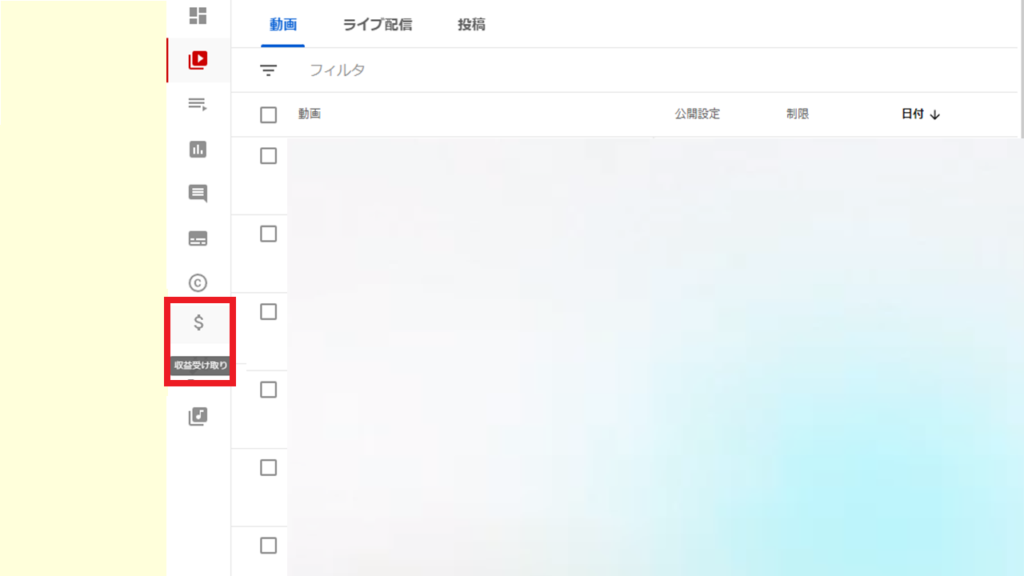
するとこのような形で、youtubeの収益化申請のページが出てきます。
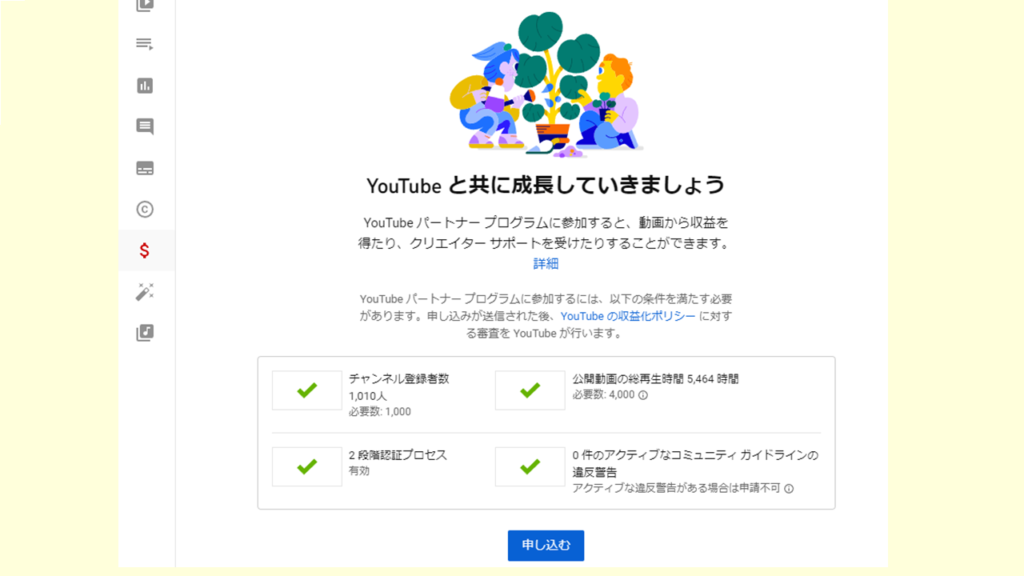
こちらの「チャンネル登録者数1000人以上」、「1年間の動画総再生時間4000時間以上」という2つのボーダーをクリアしていることを確認してください。
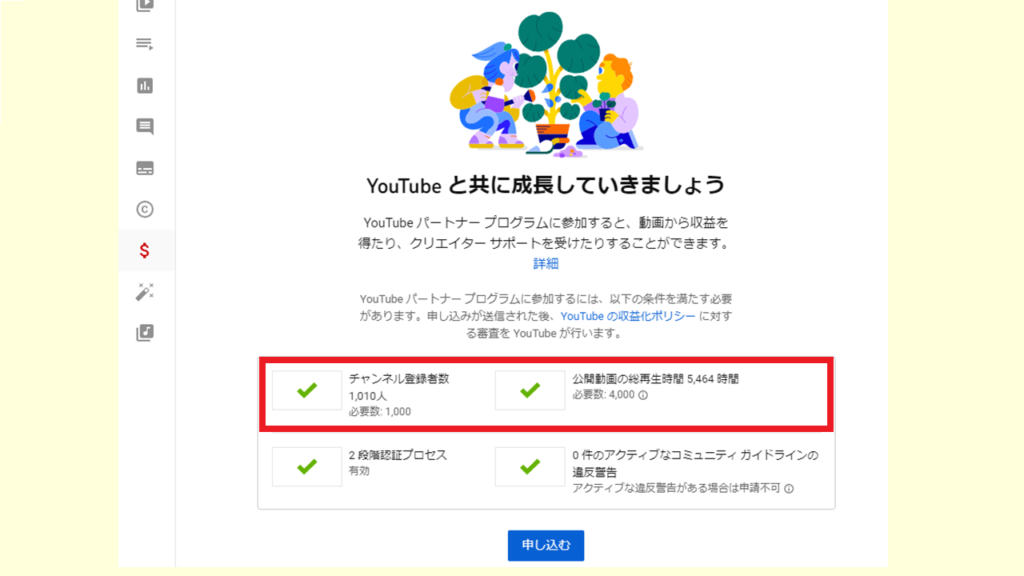
その下の2段階認証プロセスおよびアクティブなコミュニティガイドラインの違反警告がないことを確認して、「申し込む」のボタンを押しましょう。
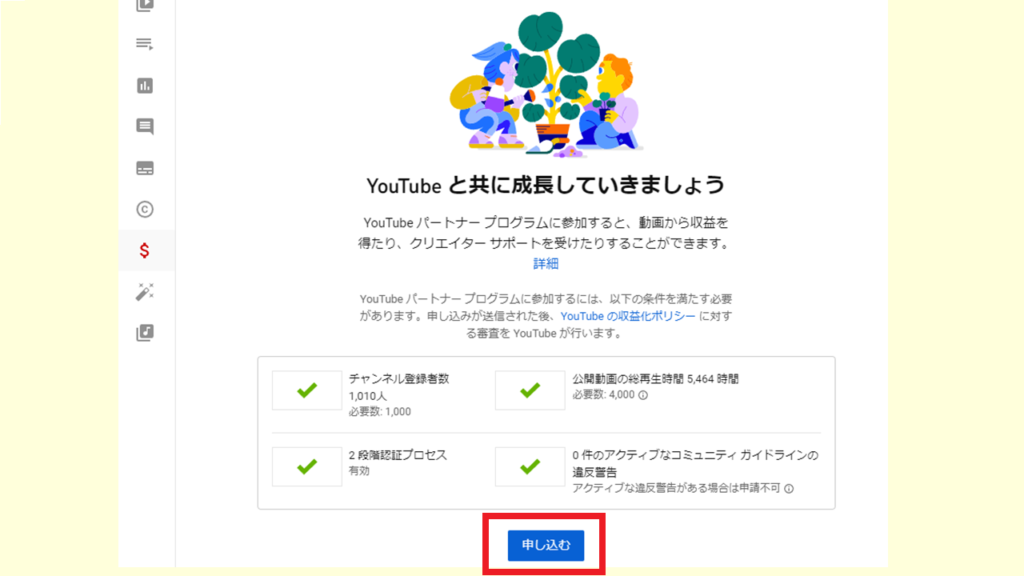
すると、「チャンネルの収益化」というページが出てきますので、早速step1の「開始」というボタンを押してください。
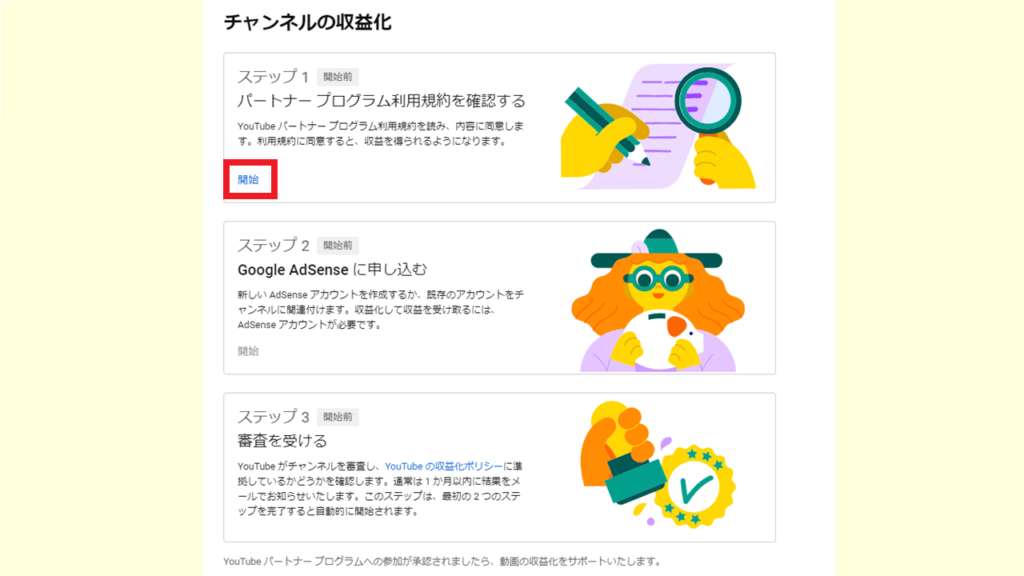
こちらでは、youtubeチャンネルを収益化するにあたってyoutubeにおける利用のルールが表示されますので、こちらに目を通し、画面下にある2つのチェック項目を確認しましょう。
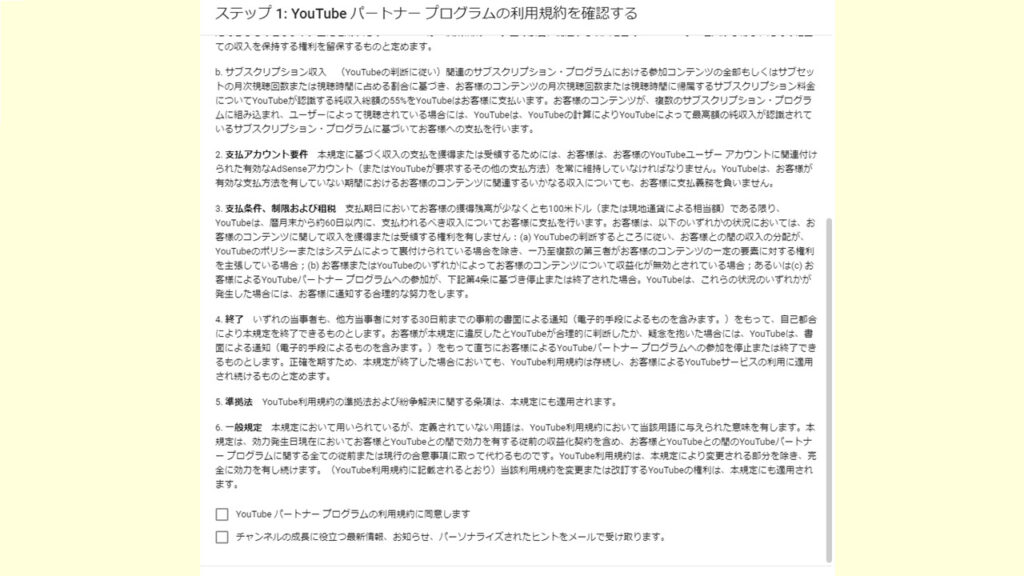
一つ目のチェック「youtubeパートナープログラムの利用規約に同意します」というチェックに関しては、チェックが必須ですので、内容を確認した後、チェックを入れましょう。
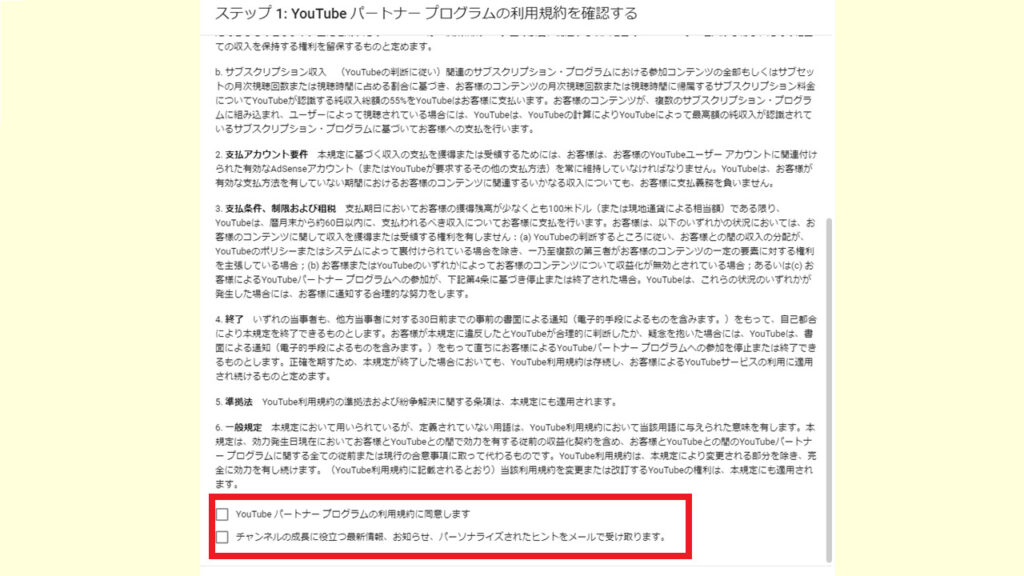
二つ目の「チャンネルの成長に役立つ最新情報お知らせ、パーソナライズされたヒントをメールで受取ります」というチェックに関してはyoutubeが定期的にチャンネルの成長を促進するためのコツやアドバイスを送ってくれる機能になっています。
こういったメールが必要ないという場合は、チェックを外していただいても大丈夫です。
ただ、そんなに頻繁にメールが来るわけでもなく、特別煩わしい思いをしたことはないので、心配な方は両方にチェックを入れておくと良いでしょう。
チェックを入れたら、「規約に同意する」を押してください。
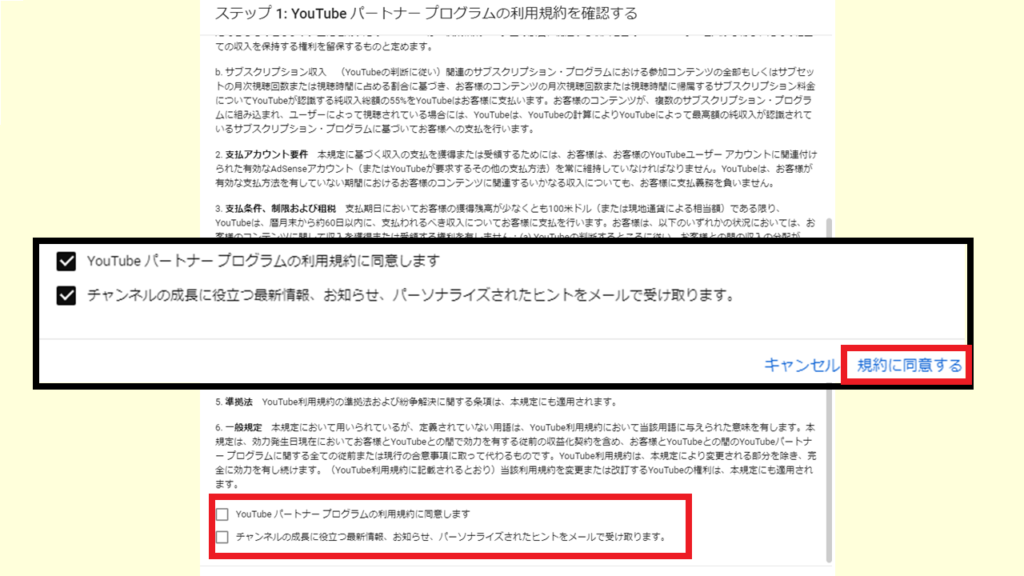
すると読み込みが始まり、読み込みが完了すると先ほどのステップ1の部分に「完了」と表示されます。
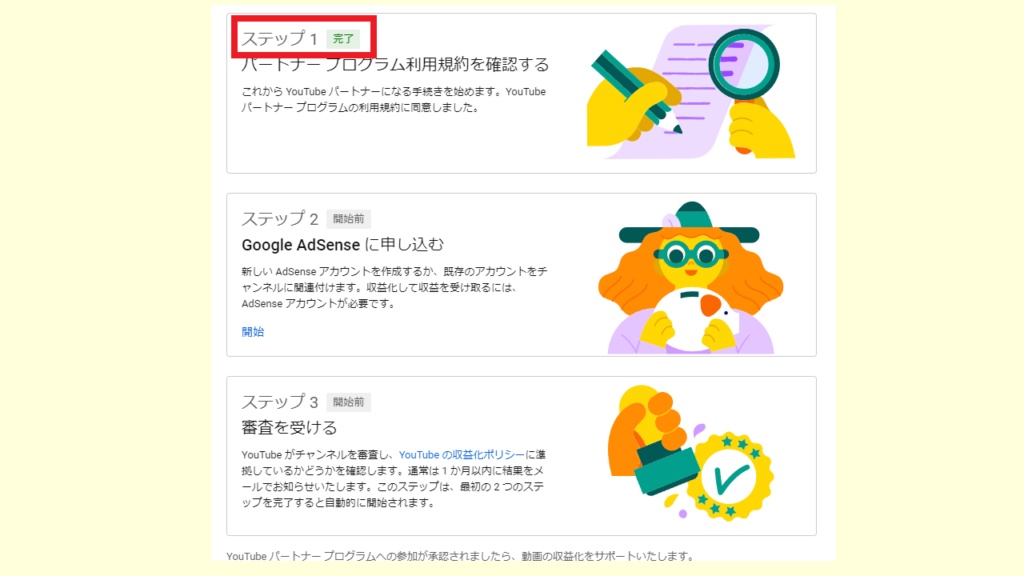
1、2分時間がかかることがありますので気長に待ちましょう。
ステップ1が「完了」と表示されたら、次にステップ2の「google adsenseに申し込む」の「開始」を押しましょう。
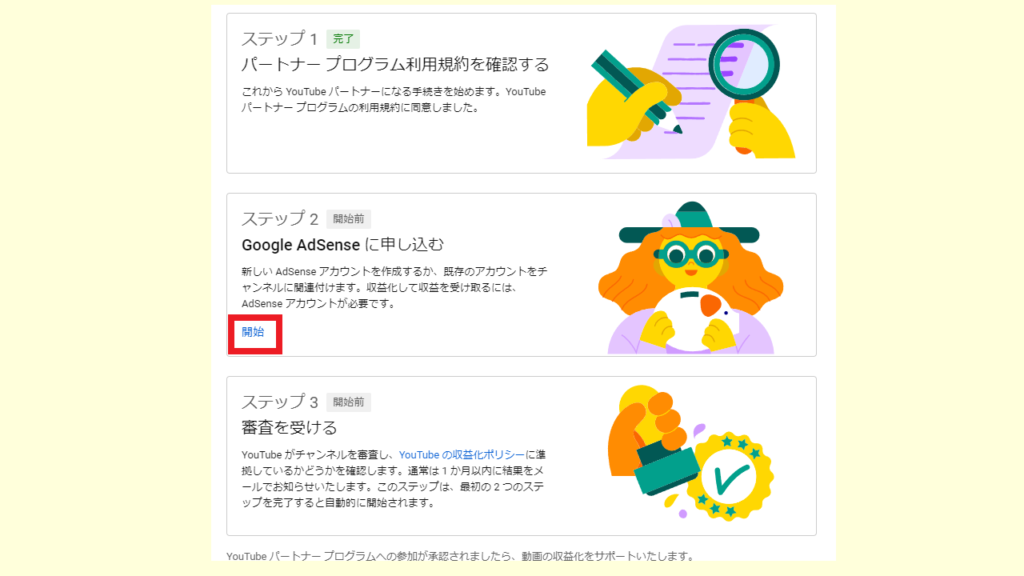
すると、「この手順を完了するためにアドセンスにリダイレクトされます」というメッセージが出てきますので、すでにGoogleアドセンスアカウントをお持ちの方は、こちらの「既存のアカウントがあります」のボタンを押してください。
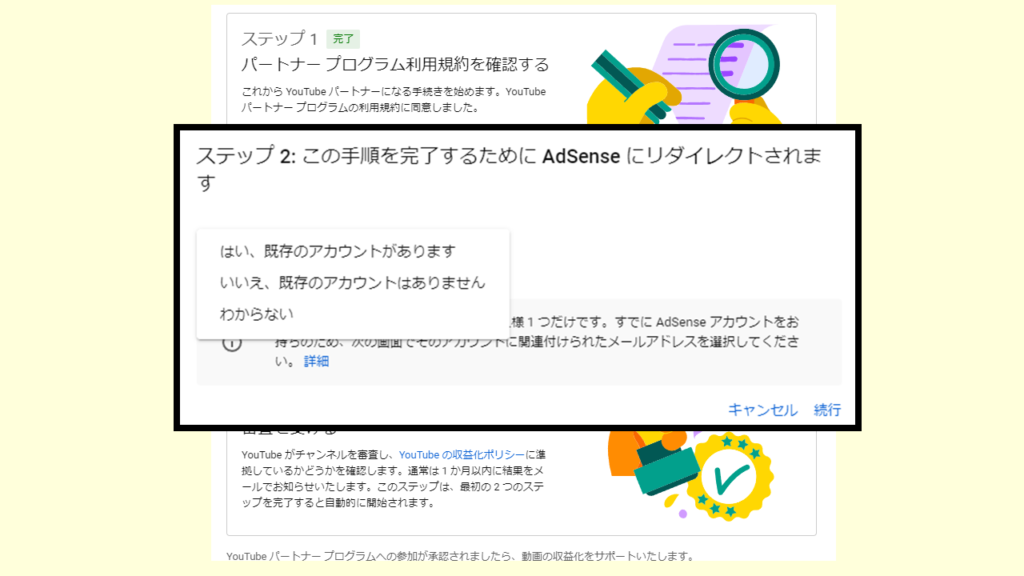
まだ google adsenseアカウントをお持ちでない方は、下の「既存のアカウントはありません」を押しましょう。
今回は、すでにグーグルアドセンスアカウントを持っているものとして進めていきます。
選ぶことができたら「続行」を押しましょう。
すると、google アカウントを選択する画面が出てきますので、oogle adsense アカウントを作るときに使ったgoogleアカウントを選びます。
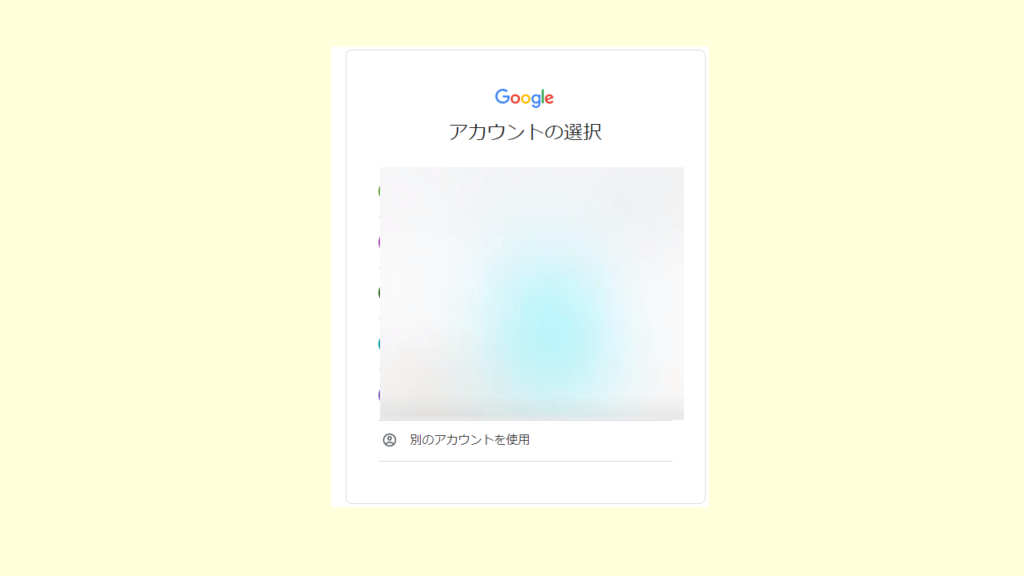
するとこのように、関連付けるアカウントが確認されますので、内容を確認し、問題がなければ「関連付けを承認」を押してください。
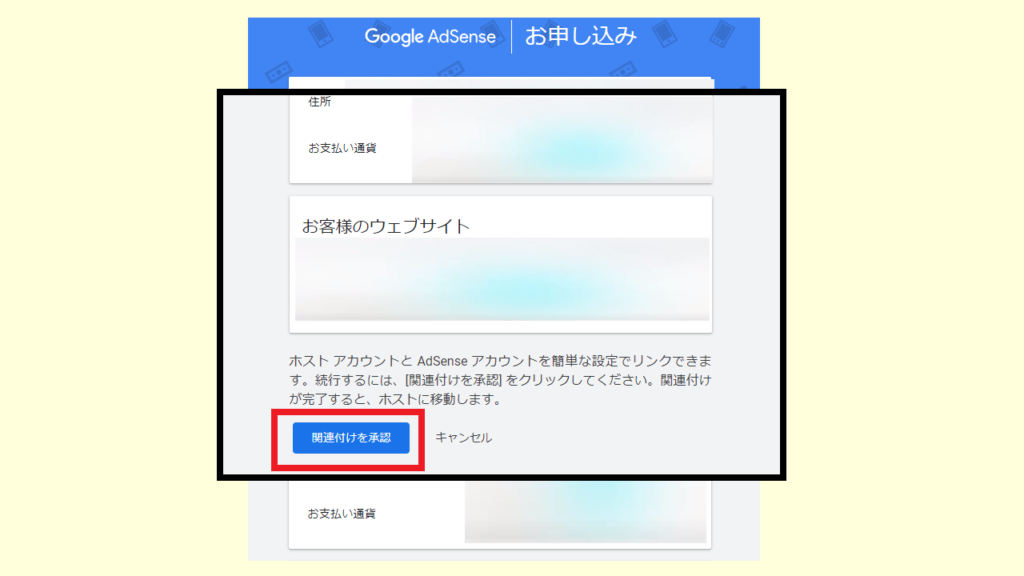
こちらも処理が完了すると、step 2の部分に「完了」と表示されます。
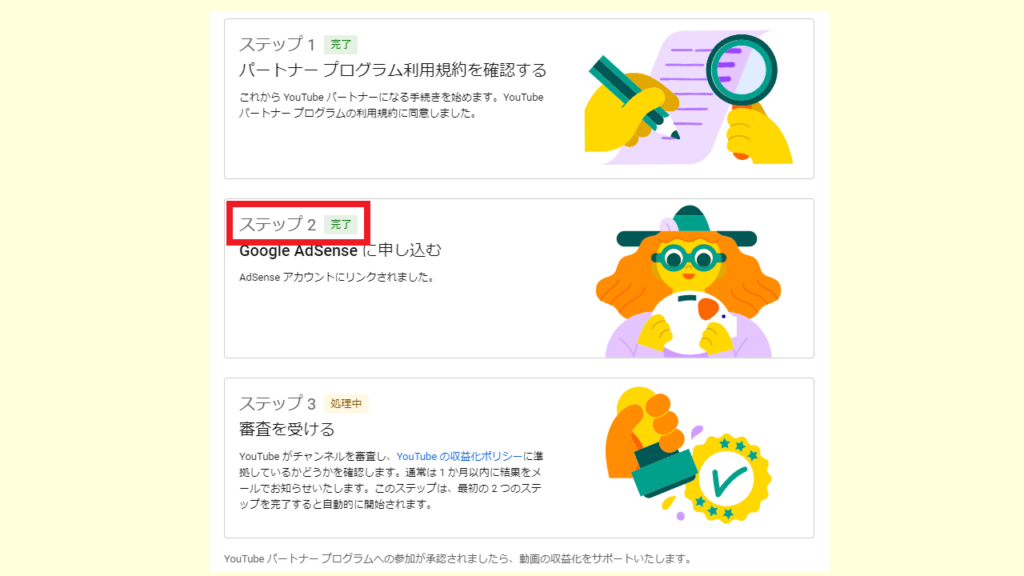
youtubeで収益化を行うには、google adsense アカウントの作成が必須になりますので、まだGoogleアドセンスカウントを作っていないという方は、先に google adsenseアカウントを作ってからこの作業を行うと楽チンです。
ステップ2に「完了」と表示されたらstep 3に「処理中」という表示が出てきます。
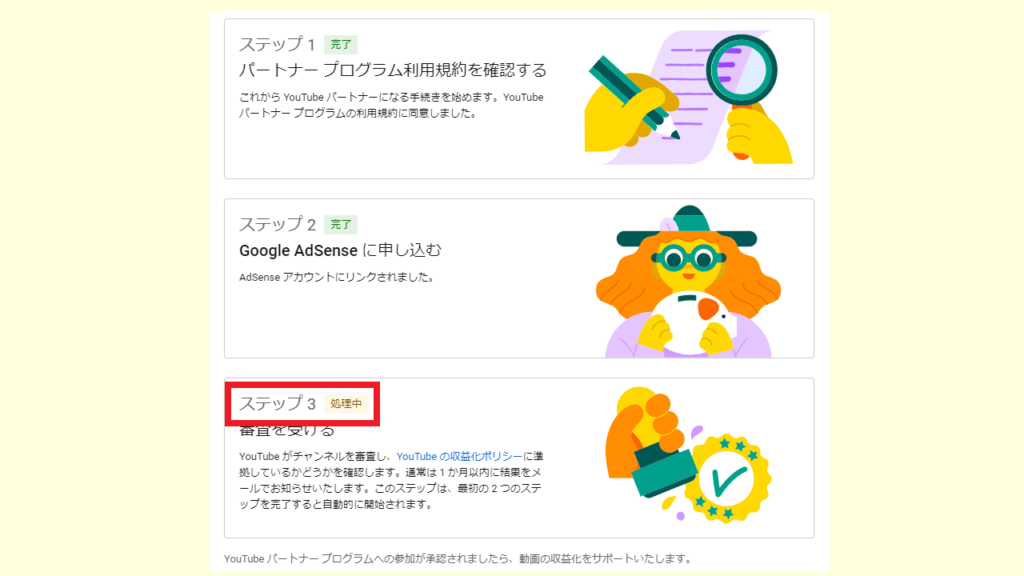
ここまでくれば、後は審査の結果を待つだけです。
youtube側から自分のチャンネルの審査が終わるまで、しばし待ちましょう。
収益化の審査期間がどのくらいなのかについては、以下の記事をチェックしてみてください。
合わせて参考にしていただければ幸いです。
Youtube収益化手続きのやり方 まとめ
今回は以上になります。
本記事ではyoutubeの収益化の手続き、そのやり方について審査に出す手順と方法をご紹介しました。
それではお疲れ様でした。
最後までご覧いただき有り難うございました。



コメント